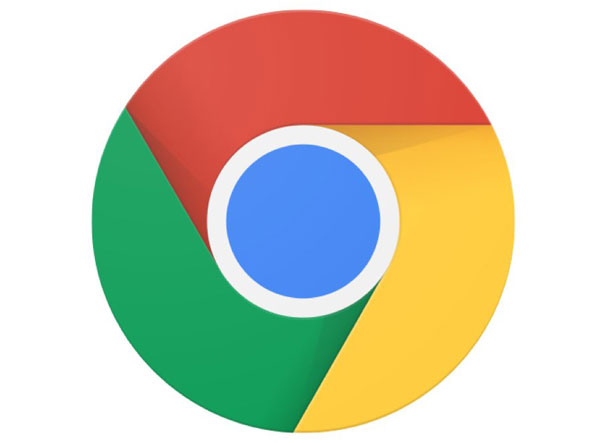インターネットブラウザのGoogleChrome。ブックマークバーに保存しているデータが突然消えてしまいました。そういった場合は落ち着いて以下の内容を確認し対処しましょう。
目次
注意しなければならないこと
ブックマークを復元するにあたり注意しなければならないことは、Chromeを再起動しないことです。一旦閉じて、再起動をしてしまうと、消えた状態のブックマークデータが上書きされてしまい、今回の方法では復元できなくなります。
今回の方法は、100%復元が保証できるわけではありません。ご自身の環境に合わせて適宜確認をして下さい。
ブックマークの復元
ブックマークのバックアップファイル(Bookmarks.bak)を活用します。このファイルが書き換えられていなければ復元は可能です。
OS毎の復元方法
今回は、Windows10 64Bitで確認してみたいと思います。他のOSについてはファイルの保存先のみの記載しますので、ご自身の環境に照らし合わせて対応をお願いします。
ブックマークファイルの保存先を探す
C: >Users >ユーザ名 >AppData >Local >Google >Chrome >User Data >Default の中にファイル「Bookmarks.bak」があります。
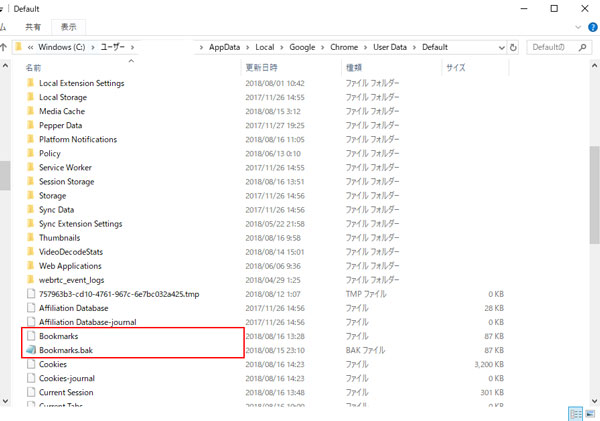
Windows7の場合
C: >ユーザー >ユーザ名 >AppData >Local >Google >Chrome >Application >Default の中にファイル「Bookmarks.bak」があります。
Windows7 64Bitの場合
C: >users >ユーザ名 >AppData >Local >Google >Chrome >User Data >Default の中にファイル「Bookmarks.bak」があります。
バックアップファイルよりブックマークを作成する
フォルダー内の「Bookmarks」を削除して「Bookmarks.bak」を「Bookmarks」にリネームします。
GoogleChromeを再起動
再起動すると復元できたかと思います。ブックマークが消えてしまっても慌てず、このような対象をすれば復元できますので、ぜひやってみて下さい。
まとめ
- ブックマークが消えていたら、ブラウザの再起動はしない
- バックアップファイルが保存されているフォルダーを探す
- 「Bookmarks.bak」をリネーム
- GoogleChromeを再起動
【ネットワーク構築・改善のご相談を承っております】
新規出店・移転に伴うネットワーク構築、既存ネットワークの見直し・改善、Wi-Fi機器などのリプレイス、UTM機器の導入等はサイバーブリッジ株式会社までご相談下さい。
ご不明点や疑問点がありましたら遠慮なくお聞かせ下さい